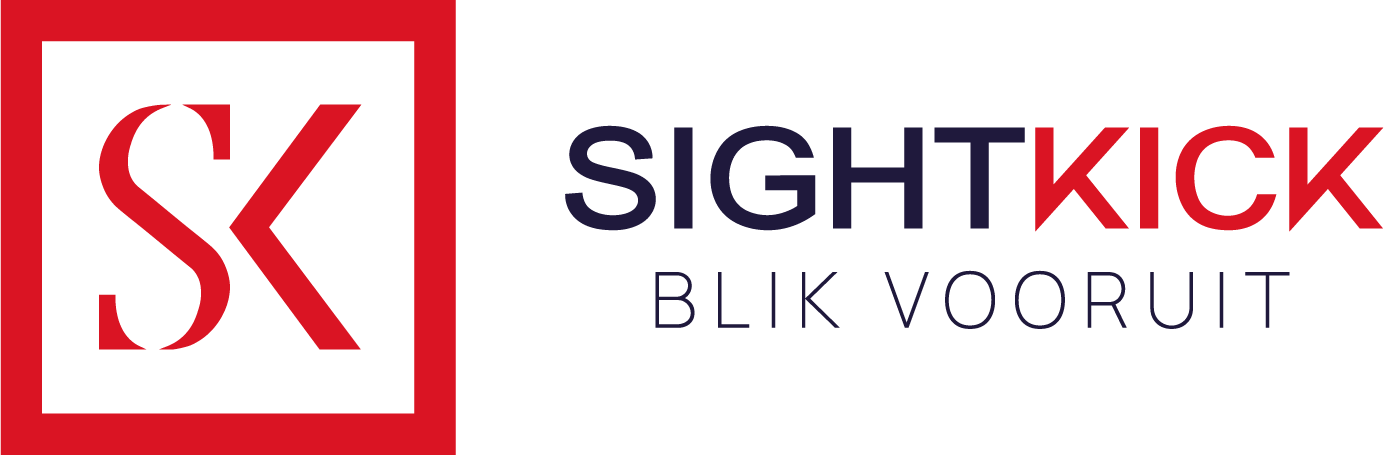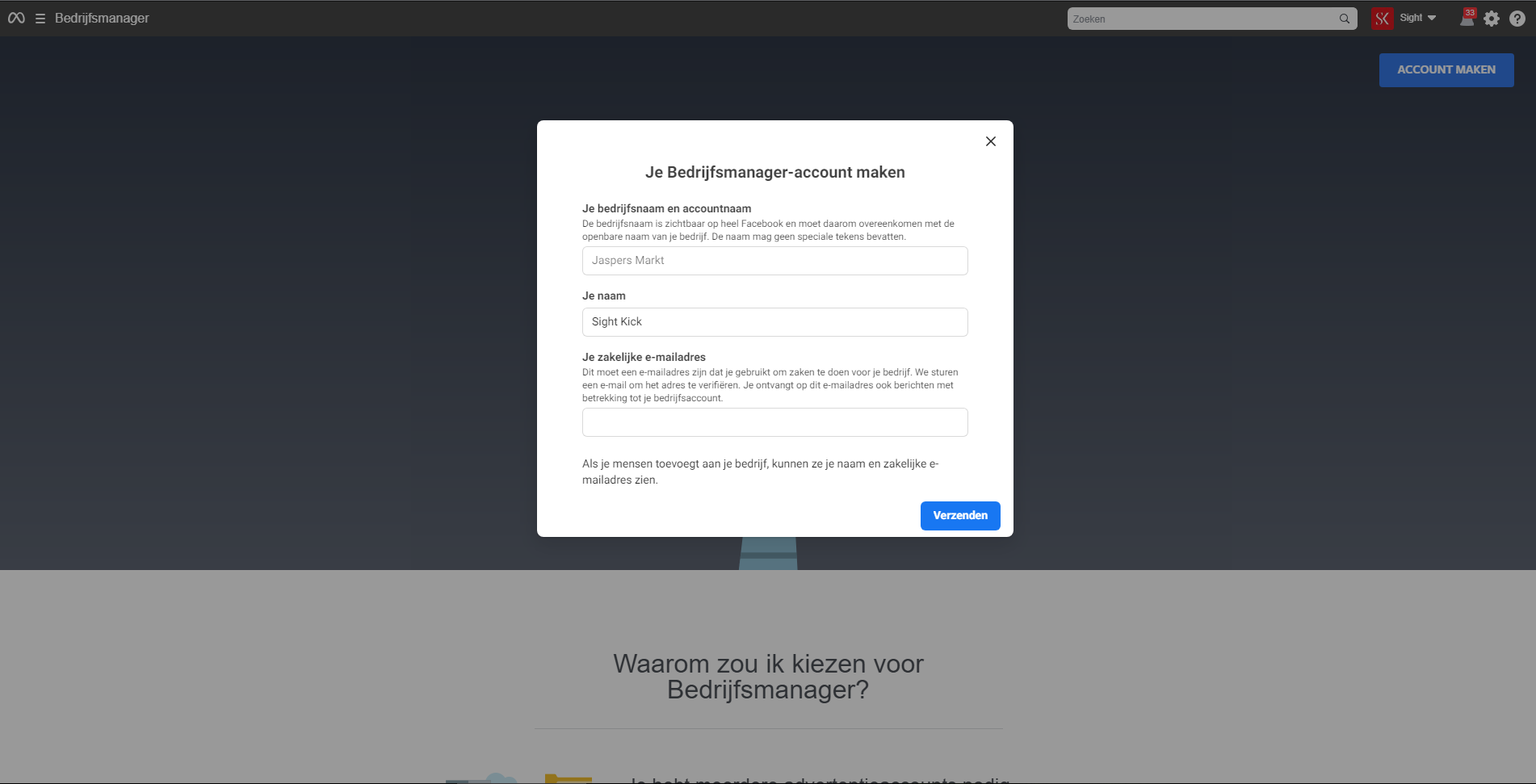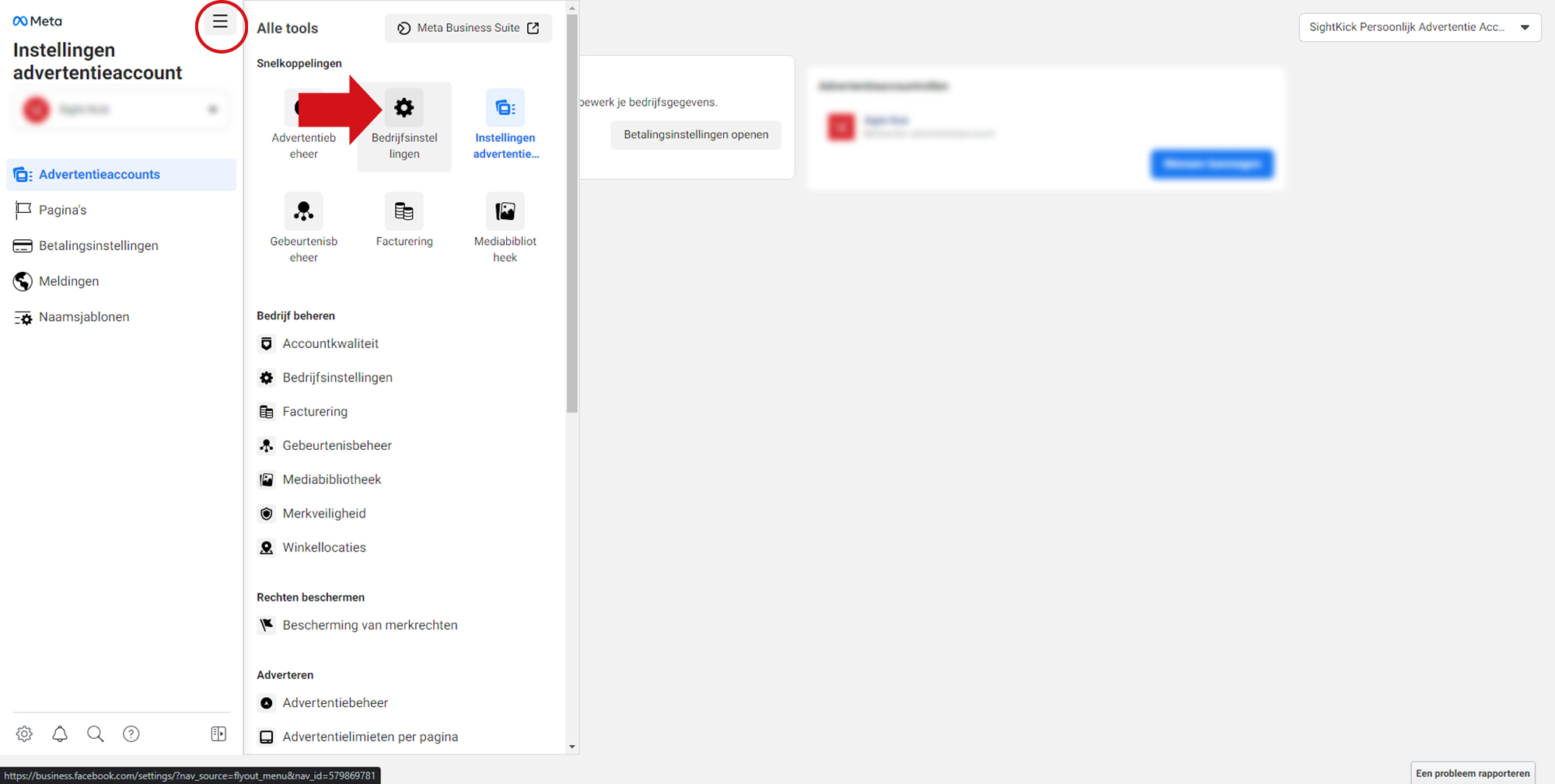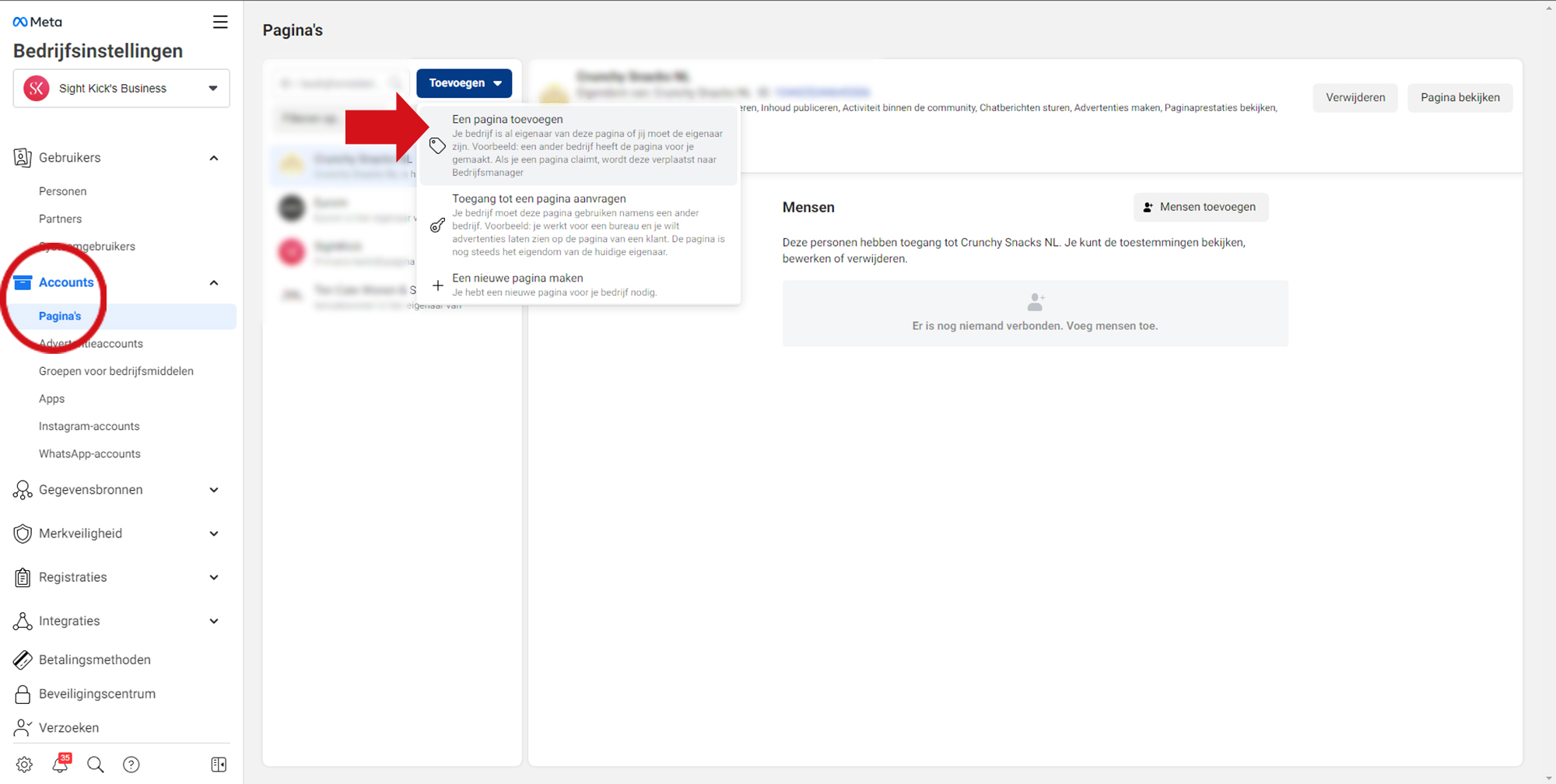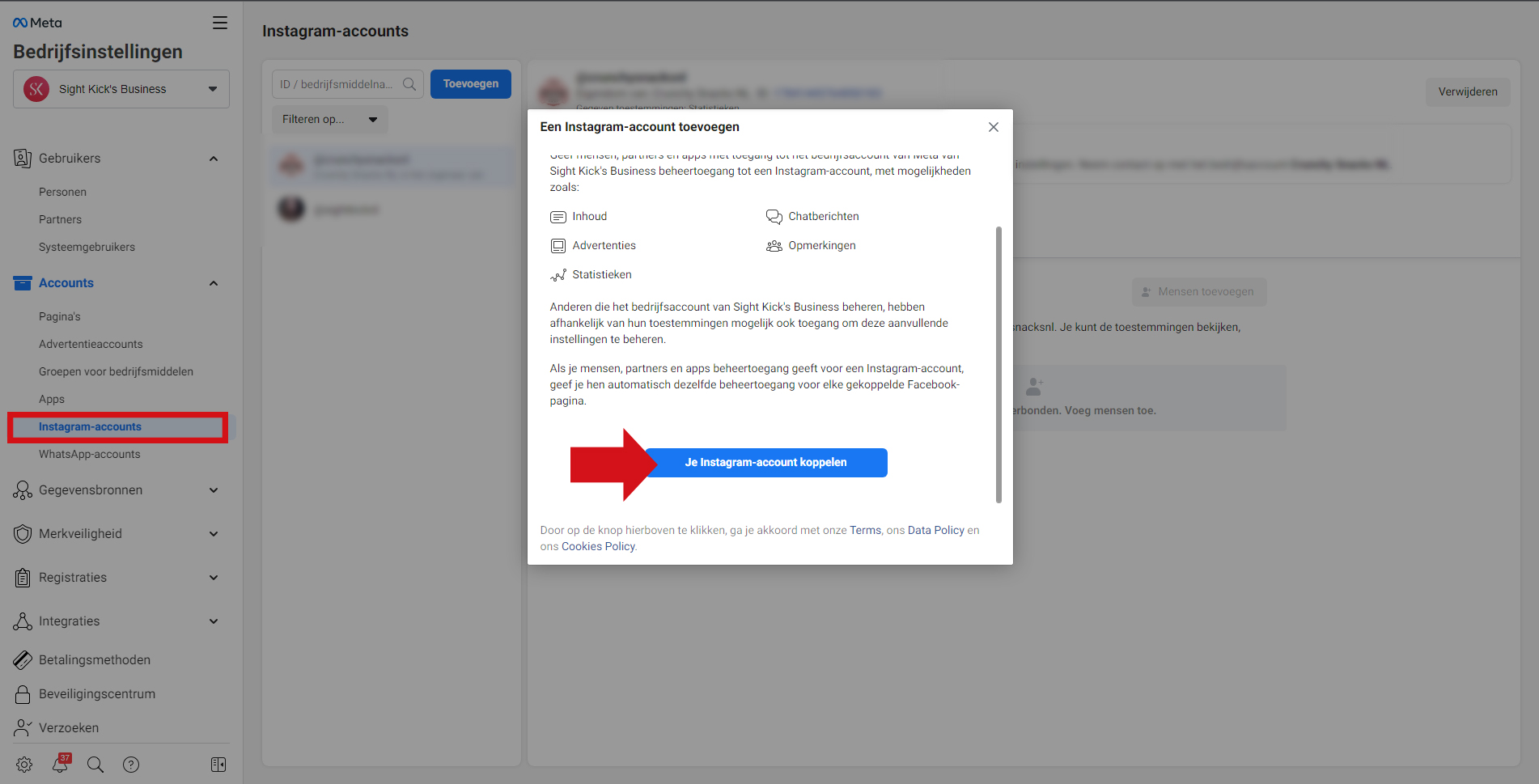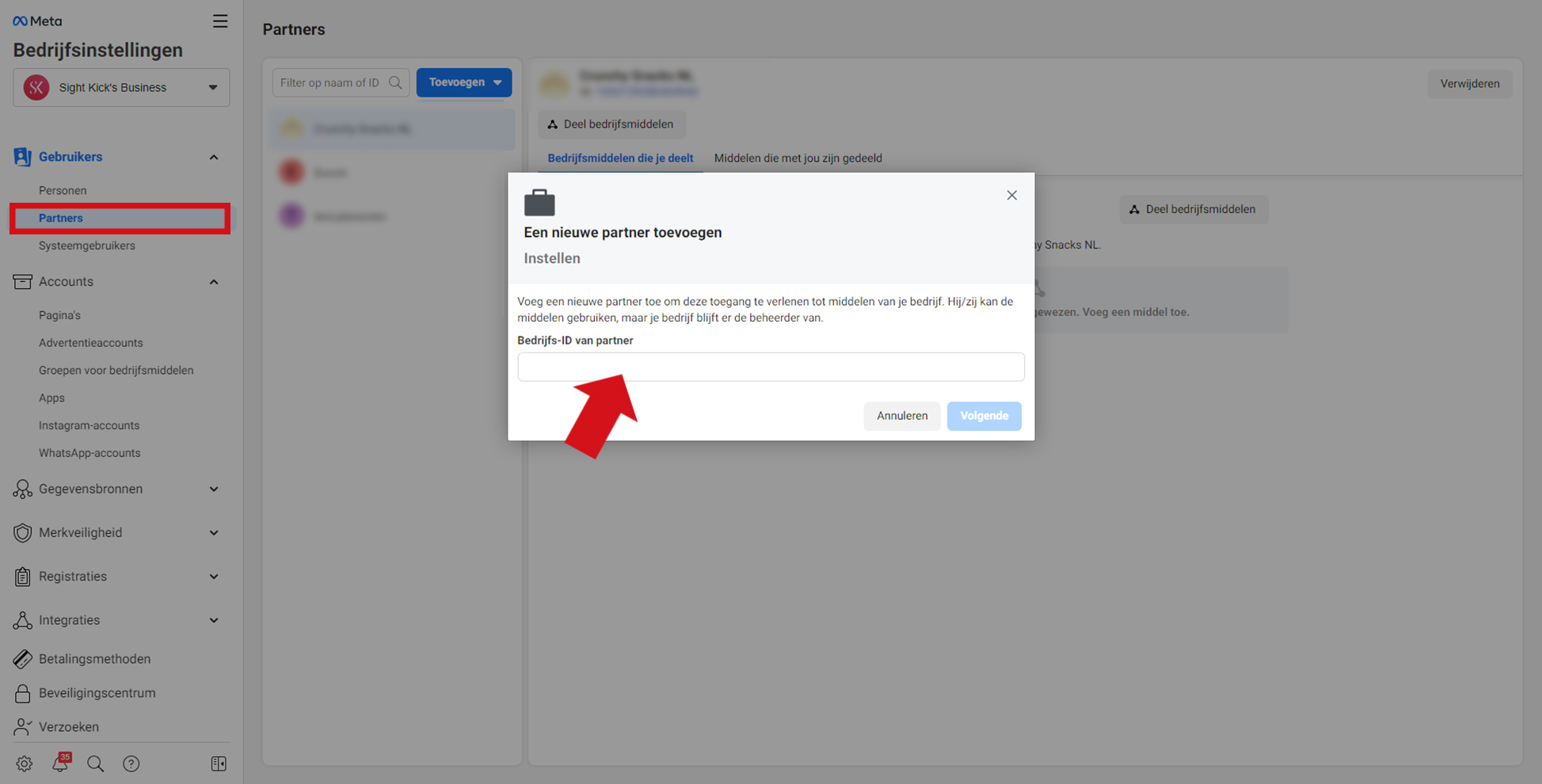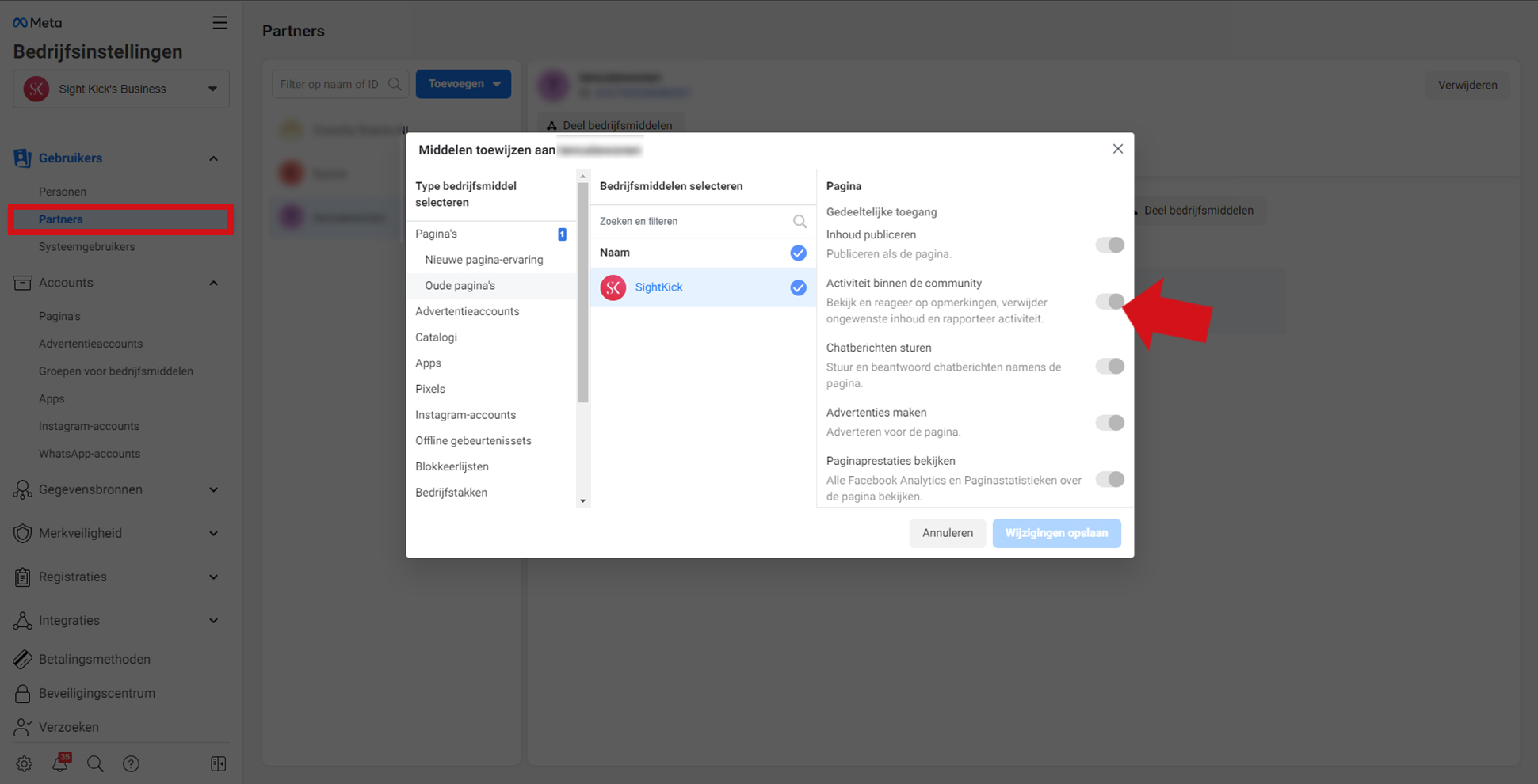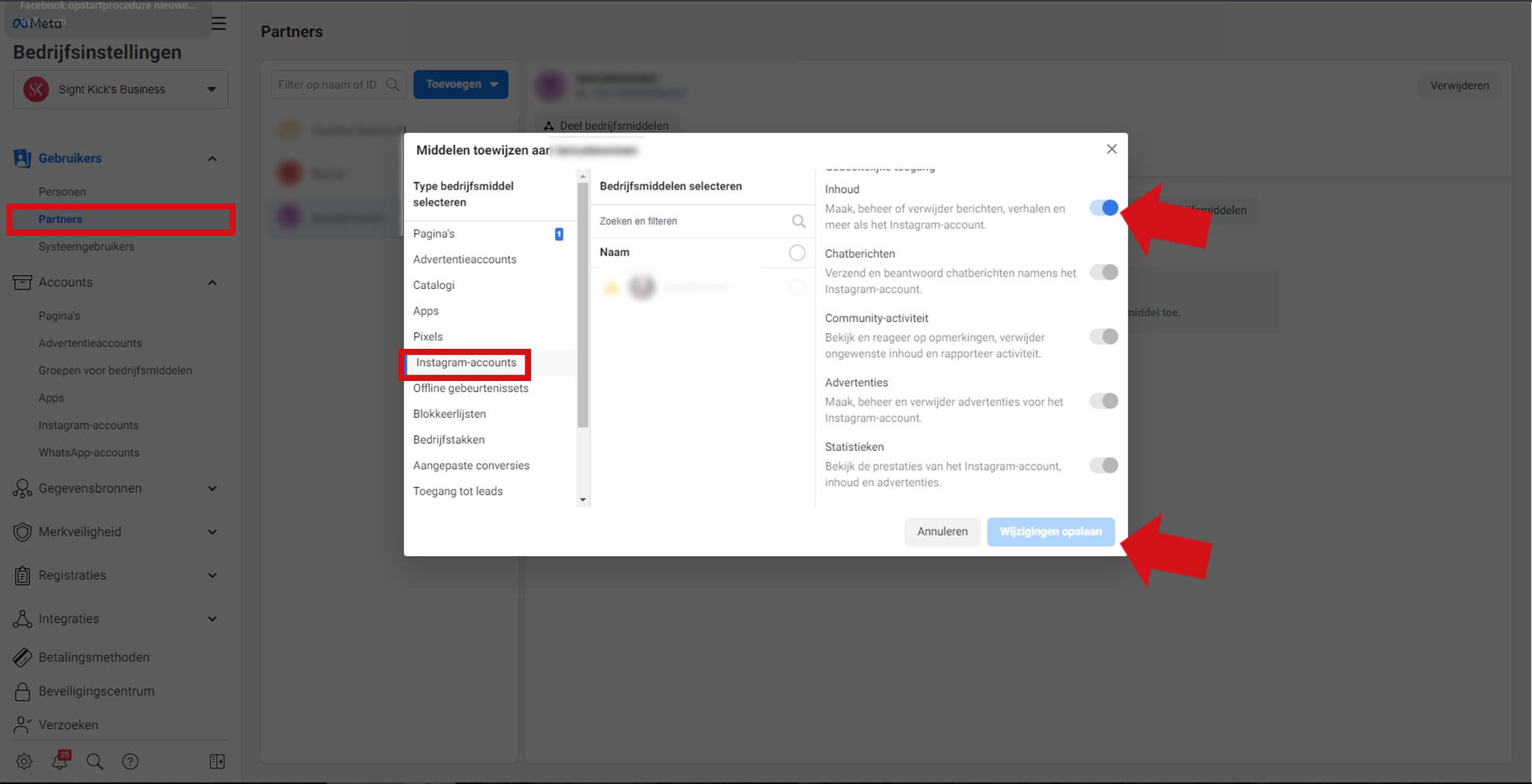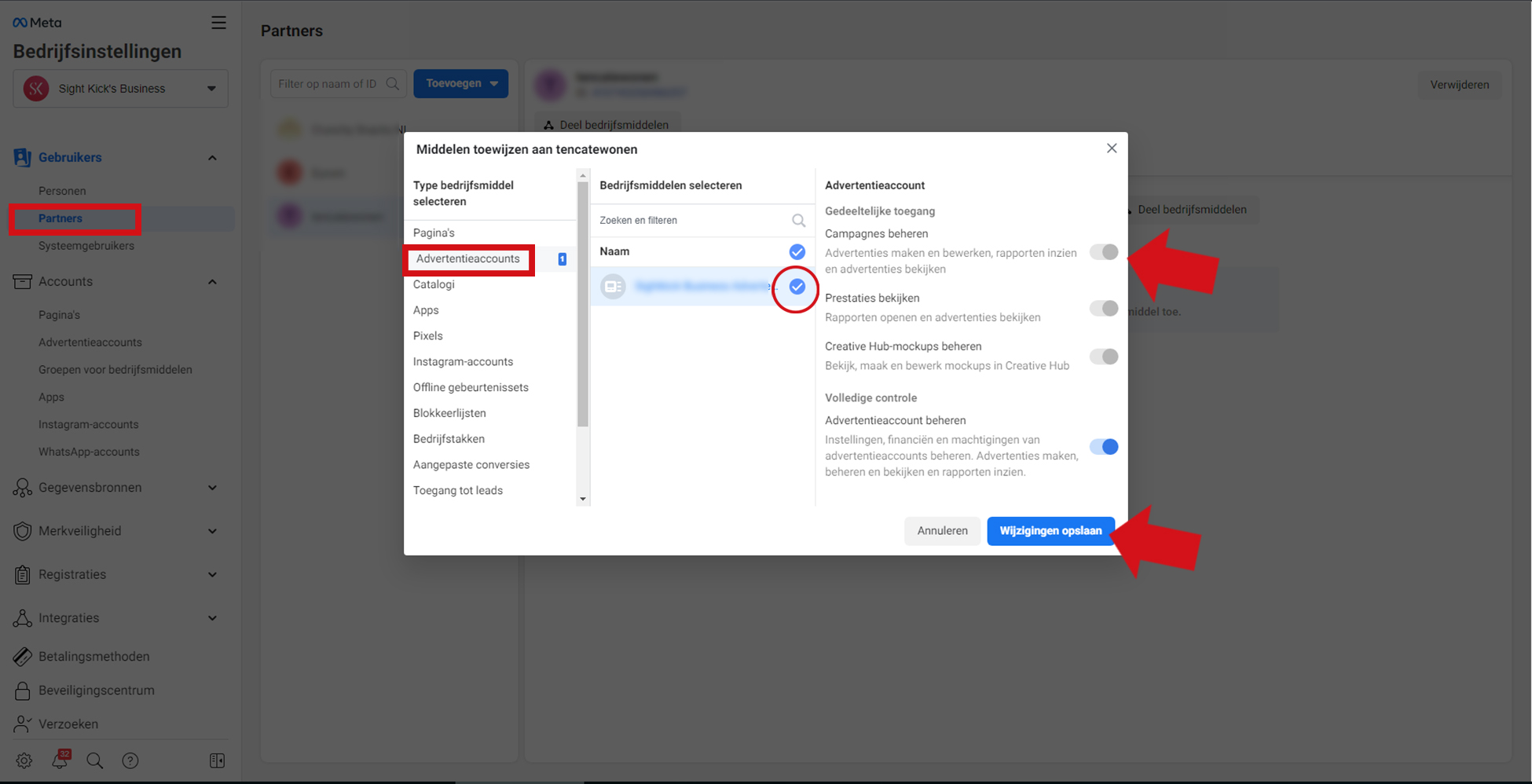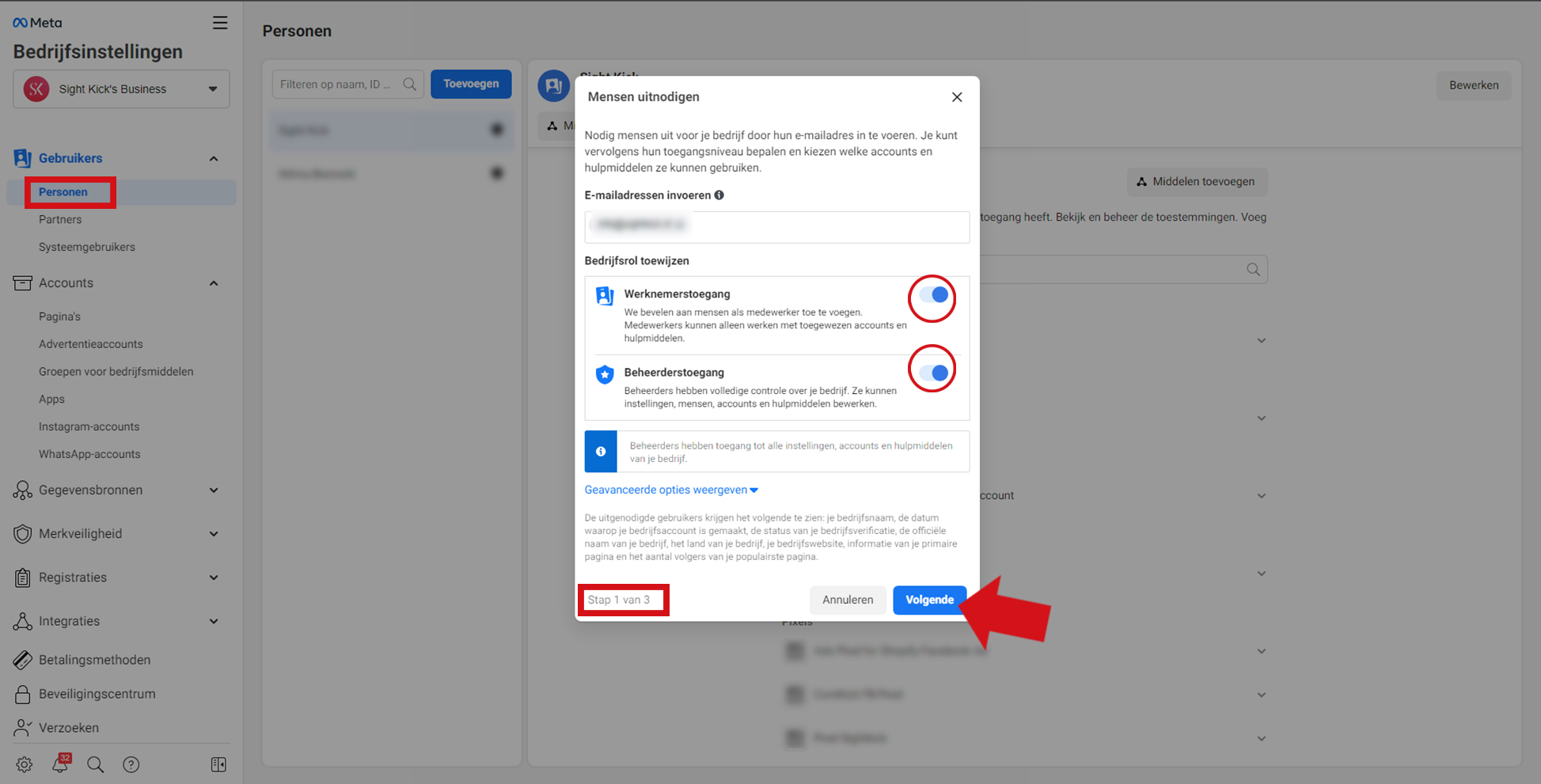Handleiding
Facebook bedrijfsmanager handleiding
Om voor klanten Facebook en Instagram advertenties te draaien hebben we toegang nodig tot het Facebook Business Manager account. Op deze pagina wordt stap voor stap uitgelegd hoe je een Facebook bedrijfsmanager account kan aanmaken. Heb je dit al gedaan? Dan kan je Sightkick als partner koppelen aan verschillende bedrijfsmiddelen zoals Facebook en Instagram pagina’s, Facebookpixels, Advertentieaccounts etc.
Stap 1: inloggen bij Facebook bedrijfsmanager
Kleine en grote bedrijven gebruiken Facebook Bedrijfsmanager om hun bedrijfsmiddelen (zoals de Facebook bedrijfspagina / Instagram pagina) en informatie op één plek te ordenen. Je kunt Bedrijfsmanager gebruiken om je Facebook-middelen te beheren en te zorgen dat de juiste mensen de juiste toegang hebben.
Via deze link kun je een Facebook Bedrijfsmanager account aanmaken. Druk op de knop “Account maken” rechts bovenin. Hier wordt eerst gevraagd om in te loggen op Facebook (dit doe je met het e-mailadres die je ook gebruikt om jouw Facebookpagina te beheren).
Als je al bent ingelogd dan zie je ook een blauwe knop staan met “Account maken” om je Facebook Bedrijfsmanager account aan te maken. Als het goed is heb je dan hetzelfde als op de afbeelding hierboven op je scherm.
Je Bedrijfsmanager is een centrale plek om je bedrijf te beheren, afzonderlijk van je persoonlijke Facebook-profiel. Je hoeft niet bang te zijn dat je zakelijke en persoonlijke inhoud door elkaar lopen.
Stap 2: instellen van bedrijfsinstellingen
Nadat je je Bedrijfsmanager-account hebt gemaakt, kun je mensen en bedrijfsmiddelen toevoegen bij je bedrijfsinstellingen. Door linksboven op het “hamburger” menu te klikken, kan je gaan naar bedrijfsinstellingen. Zie ook bovenstaande afbeelding.
In je bedrijfsinstellingen vind je het volgende:
- Gebruikerstoestemmingen: beheer mensen, partners en systeemgebruikers.
- Accounts: beheer pagina’s, advertentieaccounts, groepen voor bedrijfsmiddelen, apps, Instagram-accounts, handelsaccounts, bedrijfstakken en WhatsApp-accounts.
- Gegevensbronnen: beheer catalogi, Facebook-pixels, offline gebeurtenissets, aangepaste conversies, eigendommen, groepen met gebeurtenisbronnen en gedeelde doelgroepen.
- Merkveiligheid: beheer domeinen en blokkeerlijsten.
- Registraties: beheer nieuwspagina’s.
- Integraties: beheer compatibele integraties van derden.
- Betalingen: beheer betalingsmethoden en kredietlijnen.
- Beveiligingscentrum: stel tweestapsverificatie in, beheer inactieve werknemers en beoordeel beheerders.
- Verzoeken: beheer uitnodigingen die je naar anderen hebt gestuurd en bekijk uitnodigingen van anderen.
- Meldingen: beheer je meldingsinstellingen.
- Configuratiegids: ontdek hoe je basistaken uitvoert in Bedrijfsmanager.
- Bedrijfsinformatie: beheer je algemene bedrijfsinformatie.
Wij zullen o.a. toegang nodig hebben tot Accounts en Gegevensbronnen. Wanneer nog niets is opgezet, en je wil graag hulp bij het inrichten, dan kunnen we ook helpen met de aankleding van het Business Manager account door ons toe te voegen als Persoon i.p.v. Partner. Wel moet er alvast een koppeling worden gemaakt met de Facebook bedrijfspagina. Zie stap 3.
Stap 3: Facebook bedrijfspagina koppelen
Nadat je je Bedrijfsmanager-account hebt gemaakt, kun je mensen en bedrijfsmiddelen toevoegen bij je bedrijfsinstellingen. Door linksboven op het “hamburger” menu te klikken, kan je gaan naar bedrijfsinstellingen. Zie ook bovenstaande afbeelding.
In jebedrijfsinstellingen vind je het volgende:
- Gebruikerstoestemmingen: beheer mensen, partners en systeemgebruikers.
- Accounts: beheer pagina’s, advertentieaccounts, groepen voor bedrijfsmiddelen, apps, Instagram-accounts, handelsaccounts, bedrijfstakken en WhatsApp-accounts.
- Gegevensbronnen: beheer catalogi, Facebook-pixels, offline gebeurtenissets, aangepaste conversies, eigendommen, groepen met gebeurtenisbronnen en gedeelde doelgroepen.
- Merkveiligheid: beheer domeinen en blokkeerlijsten.
- Registraties: beheer nieuwspagina’s.
- Integraties: beheer compatibele integraties van derden.
- Betalingen: beheer betalingsmethoden en kredietlijnen.
- Beveiligingscentrum: stel tweestapsverificatie in, beheer inactieve werknemers en beoordeel beheerders.
- Verzoeken: beheer uitnodigingen die je naar anderen hebt gestuurd en bekijk uitnodigingen van anderen.
- Meldingen: beheer je meldingsinstellingen.
- Configuratiegids: ontdek hoe je basistaken uitvoert in Bedrijfsmanager.
- Bedrijfsinformatie: beheer je algemene bedrijfsinformatie.
Wij zullen o.a. toegang nodig hebben tot Accounts en Gegevensbronnen. Wanneer nog niets is opgezet, en je wil graag hulp bij het inrichten, dan kunnen we ook helpen met de aankleding van het Business Manager account door ons toe te voegen als Persoon i.p.v. Partner. Wel moet er alvast een koppeling worden gemaakt met de Facebook bedrijfspagina. Zie stap 3.
Stap 4: Instagram pagina koppelen
Een Instagram-account toevoegen aan je Bedrijfsmanager:
- Ga naar Bedrijfsinstellingen.
- Klik op Accounts.
- Klik op Instagram-accounts.
- Klik op de blauwe knop Toevoegen.
- Klik op Je Instagram-account koppelen
- Voer je gebruikersnaam en wachtwoord voor Instagram in. Opmerking: er kan een beveiligingscode gestuurd worden naar het e-mailadres of telefoonnummer dat is gekoppeld aan het account om je identiteit te verifiëren.
Vervolgens kan je verder gaan met inrichten van diverse bedrijfsmiddelen zoals het opzetten van een Advertentieaccount, Facebook Pixel etc. waaraan je ons kan koppelen als Partner. Wil je liever hulp bij het opzetten? Voeg ons dan toe als Persoon aan jouw Bedrijfsmanager account.
Stap 5: Sightkick als partner toevoegen in Bedrijfsmanager
Als je een bedrijf hebt en met ons gaat samenwerken, kun je ons toevoegen aan je Facebook Bedrijfsmanager en je bedrijfsmiddelen met ons delen. Via de mail krijg je ons Sightkick ID nummer opgestuurd. In de bovenstaande afbeelding kan je precies zien waar je moet zijn in je bedrijfsinstellingen en waar je ons ID vervolgens in kan vullen. Vervolgens moet je op de blauwe knop ‘volgende‘ klikken. Met deze stap gaan we ervan uit dat diverse bedrijfsmiddelen zijn opgezet.
Wij zullen o.a. toegang nodig hebben tot Accounts en Gegevensbronnen hier valt onder:
- Accounts: beheer pagina’s, advertentieaccounts, groepen voor bedrijfsmiddelen, apps, Instagram-accounts, handelsaccounts, bedrijfstakken en WhatsApp-accounts.
- Gegevensbronnen: beheer catalogi, Facebook-pixels, offline gebeurtenissets, aangepaste conversies, eigendommen, groepen met gebeurtenisbronnen en gedeelde doelgroepen.
Wanneer nog niets is opgezet, en je wil graag hulp bij het inrichten, dan kunnen we ook helpen met de aankleding van het Business Manager account door ons toe te voegen als Persoon i.p.v. Partner. In de volgende 2 stappen lichten we 2 middelen uit. Dit principe is toepasbaar voor allerlei Facebook bedrijfsmiddelen. Ga nu naar stap 6 om middelen toe te wijzen.
Stap 6: Middelen toewijzen – oude pagina’s
Via gebruikers > partners > toevoegen > oude pagina’s, kom je op het scherm zoals je op de afbeelding hier boven ziet. Als hulp zijn de onderdelen waar je moet zijn met rood gearceerd. Belangrijk bij dit onderdeel is dat alle ’toggles’ aanstaan (zie de pijl).
Stap 7: Middelen toewijzen – Instagram
Bijna net zoals stap 6 via gebruikers > partners > toevoegen > Instagram accounts, kom je op het scherm zoals je op de afbeelding hier boven ziet. Als hulp zijn de onderdelen waar je moet zijn met rood gearceerd. Ook belangrijk bij dit onderdeel is dat alle ’toggles’ aanstaan. Druk vervolgens op wijzigingen opslaan (zie pijlen).
Stap 8: Middelen toewijzen – advertentie accounts
Bijna net zoals stap 6 & 7 via gebruikers > partners > toevoegen > advertentie accounts, kom je op het scherm zoals je op de afbeelding hier boven ziet. Als hulp zijn de onderdelen waar je moet zijn met rood gearceerd. Ook belangrijk bij dit onderdeel is dat alle ’toggles’ aanstaan. Druk vervolgens op wijzigingen opslaan (zie pijlen).
Stap 9: Sightkick als ‘persoon’ toevoegen in Facebook Bedrijfsmanager
Via het linkermenu kan je bij Gebruikers > personen een ‘persoon‘ toevoegen. In dit geval is dat Sight Kick. Het mailadres wat je in moet voeren zal worden doorgestuurd. Als je dat gedaan hebt moet je ervoor zorgen dat alle ’toggles’ aanstaan, zodat we volledige rechten hebben om het Facebook Bedrijfsmanager account te kunnen inrichten. Zorg er wel voor dat stap 3: het koppelen van de Facebook pagina gedaan is + stap 4: het koppelen van de Instagram pagina. Als je ons als Persoon hebt toegevoegd, hoef je ons niet meer als Partner toe te voegen. Wij zorgen er dan voor dat alles goed ingesteld wordt.
Ontdek jouw kansen!
Stuur ons een bericht!